Mobil Uygulama Özel Sayfa Eklemek
Özel sayfa özelliği, mobil uygulamanızı tasarlarken en çok başvuracağınız bileşenlerden biridir. Mobil uygulama özel sayfa eklemek için yapmanız gereken mobil uygulama oluşturma panelimizde “özellikler” sekmesinden “özel sayfa”  ikonuna tıklamak ve sonrasında makalemizde verdiğimiz önergeler doğrultusunda sayfanızı kişiselleştirmektir. Özel saya ikonuna tıkladığımızda ekrana gelen pencereden, mobil uygulamamız için hazırlayacağımız özel sayfada kullanacağımız metin, resim, video, adres, buton, eklenti, slayt ve kapak bölümleri gelecektir.
ikonuna tıklamak ve sonrasında makalemizde verdiğimiz önergeler doğrultusunda sayfanızı kişiselleştirmektir. Özel saya ikonuna tıkladığımızda ekrana gelen pencereden, mobil uygulamamız için hazırlayacağımız özel sayfada kullanacağımız metin, resim, video, adres, buton, eklenti, slayt ve kapak bölümleri gelecektir.
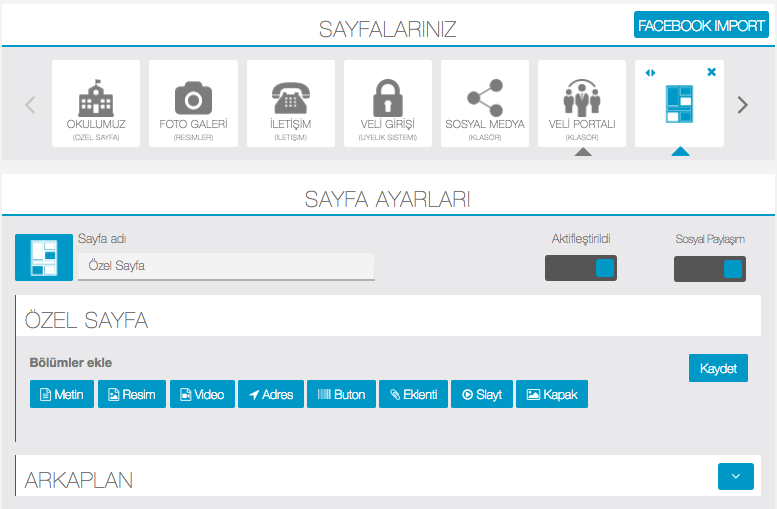
İlk olarak hazırladığımız özel sayfamıza ait sayfa adı ve sayfa ikonunu belirlemektir. sayfa adını yazarken çok uzun olmamasına dikkat etmelisiniz. Çünkü bazı cihazlarda ekranlar çok geniş olmadığından başlığın bir kısmı okunmayacaktır. Sayfa ikonu olarak belirlediğimiz görselin maximum 256X256 ebatlarında tercihen png olmasıdır.

İkinci olarak dikkat etmeniz gereken, yukardaki görselde olduğu gibi sayfanın aktif olup olmadığı yani kullanıcılar tarafından mobil uygulamada görülüp görülmediğidir. Bir digeri ise mobil uygulamamız için hazırladığımız özel sayfamızın içeriğinin paylaşıma açık olup olmadığıdır. Bu özellikleri tercihleriniz doğrultusunda aktif veya pasif hale getirebilirsiniz.
Bölümler:
Özel sayfamız içerinde bir veya birden fazla, tercihe ve hazırlayacağımız sayfa içeriğine bağlı olarak kullanacağımız bölümleri ayrıntılı olarak makalemizde ele alacağız.

1- Metin
Metin özelliği, mobil uygulamanızda, özel sayfa içerisinde biçimlendirilmiş zengin metinler yayınlamanıza yardımcı olur. Metin editörü ile uygulamanıza biçimlendirilmiş zengin metinlerin yanısıra uygulama içi bağlantılar, küçük resimler ve html kodlar eklemeniz mümkündür. Metin editörü ile eklediğiniz yazıların boyutlarını, rengini, biçimini aynı bir word belgesinde olduğu gibi düzenlemek basit ve pratiktir. Özel Sayfalar içerisine bir bir metin editörü eklemek için metin özelliği ikonuna tıklamanız yeterlidir. Açılan pencerede eklemek isteğiniz yazıyı, görseli, uygulama içi bağlantıyı veya html kodu girerek gerekli alanları doldurup kaydet butonuna basmanız yeterli olacaktır. Mobil uygulamanızda, bir özel sayfada diğer özelliklerde olduğu gibi birden fazla metin editörü özelliği ekleyebilir, eklediğiniz metinlerin konumlarını sürükle-bırak tekniği ile belirleyebilirisiniz.
![]() ikonuna tıklayarak metin editörü ile ekleyeceğimiz metinlere dilerseniz küçük resimler ekleyebilirsiniz.
ikonuna tıklayarak metin editörü ile ekleyeceğimiz metinlere dilerseniz küçük resimler ekleyebilirsiniz.
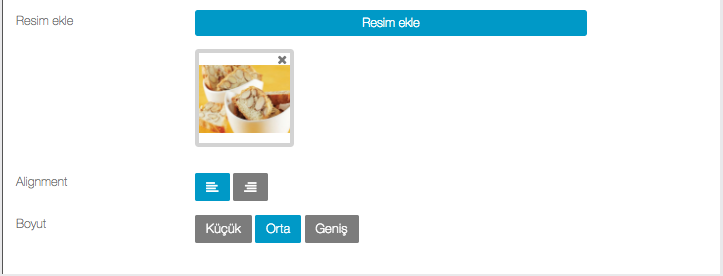
Hazırladığımız ve küçük görsel ekleyerek kaydet butonuna basarak kaydettiğimiz özel sayfamız yandaki önizleme ekranında ve mobil uygulamanızda aşağıdaki gibi görüntülenecektir.
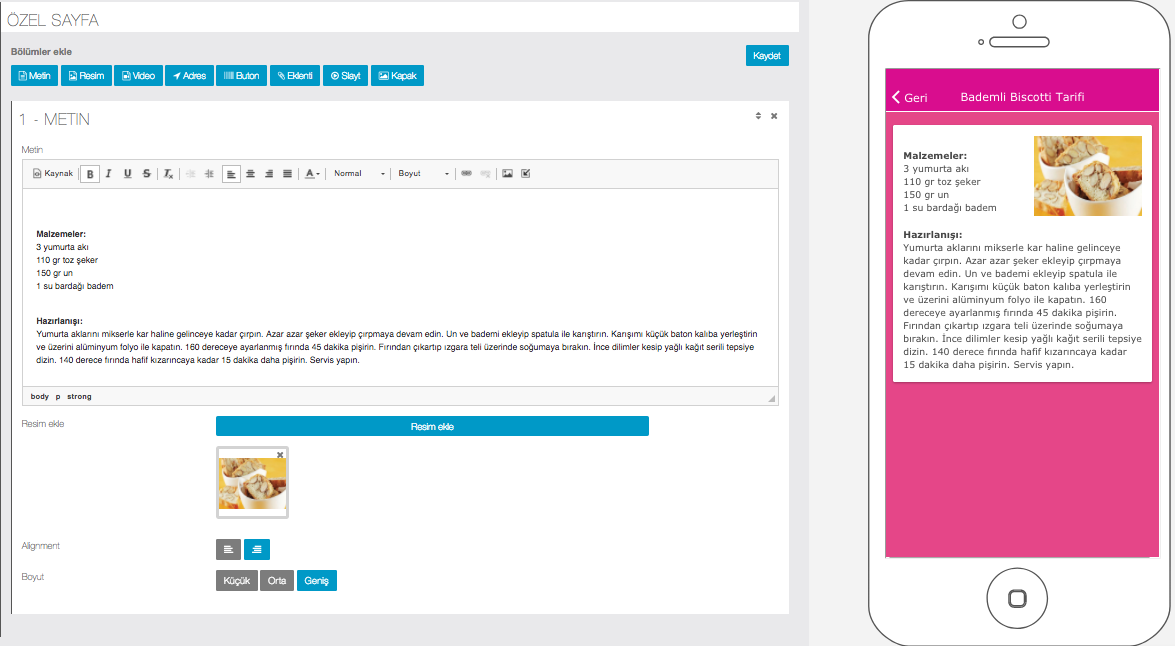
2- Resim
Resim özelliği, mobil uygulamanıza özel sayfa içerisinde fotograf galerileri eklemize yardımcı olur. Resim özelliği ile eklenen görseller, cihaz ekran boyutuna göre mobil uygulamanıda özel sayfa içerisinde eklediğiniz konumda belirecektir. Resim özelliği ile oluşturulan fotograf galerilerinde tıklama ve yakınlaştırma özelliği mevcuttur. Özel Sayfa içerisine bir resim eklemek için resim özelliği ikonuna tıklamanız yeterlidir. Açılan menüde resim resmi ekle seçeneğine tıklayarak cihazınızdan belirlediğiniz resim veya resimleri seçerek kaydet butonuna basmanız yeterli olacaktır. Mobil uygulamanızda, bir özel sayfada diğer özelliklerde olduğu gibi birden fazla resim özelliği ekleyebilir, eklediğiniz resim galerilerinin konumlarını sürükle-bırak tekniği ile belirleyebilirisiniz.
İlk Olarak bölümler sekmesinde resim ikonuna tıklayınız.
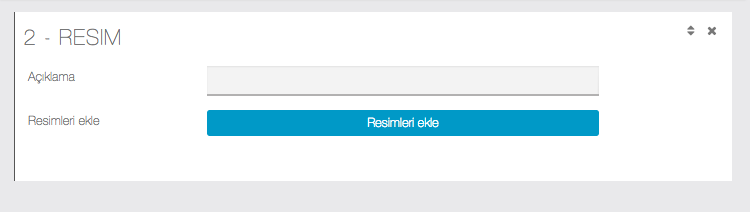
İkinci olarak “Resimleri ekle” butonuna basarak mobil cihaz veya bilgisayarınızdan görselleri seçerek eklenmesini sağlayınız. Burada dikkat etmeniz gereken görsellerin boyutlarının maximum 2000X2000 ebatlarında ve 4 MB geçmemesidir. İki koşuldan birini sağlamaması durumunda sistem hata verecek ve görseliniz yüklenmeyecektir.
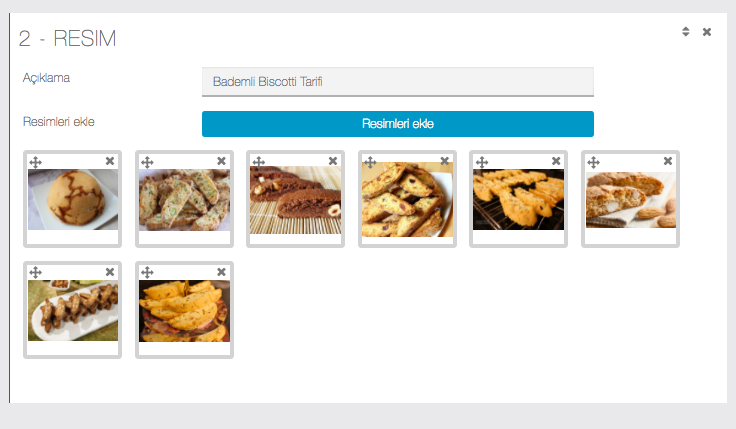
Son olarak, eklediğimiz görselleri kaydet butonuna basıp kaydediyoruz ve aşağıdaki gibi bir sayfaya sahip oluyoruz.
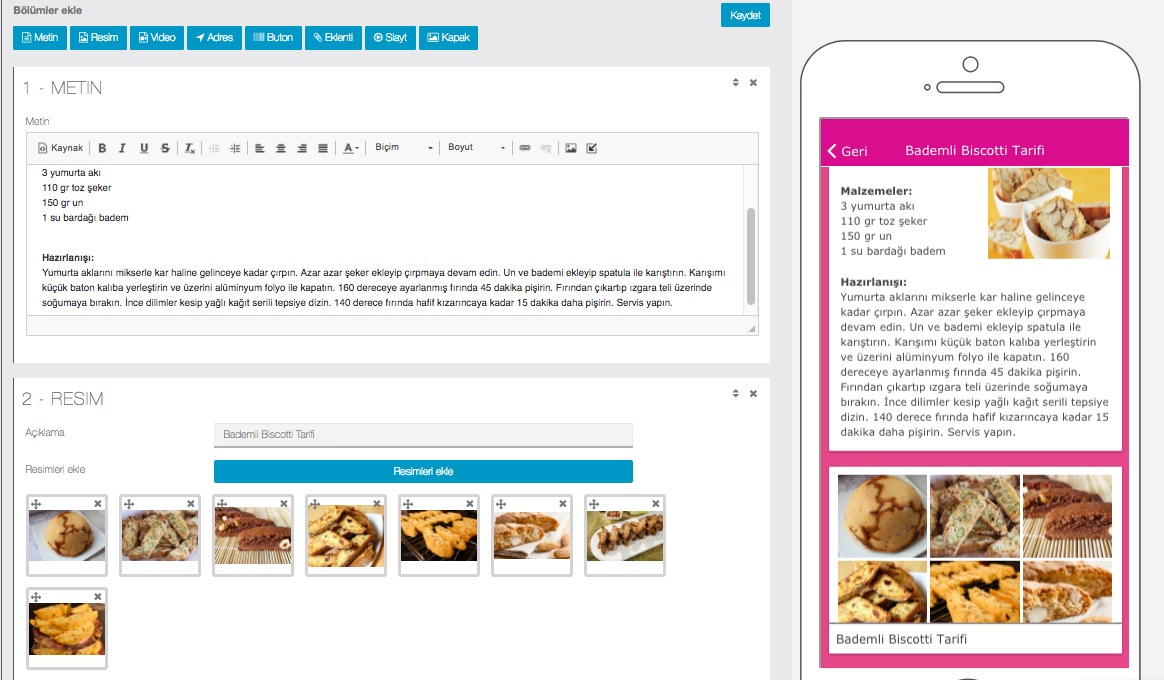
3- Video
Video özelliği, mobil uygulamanıza özel sayfa içerisinde Youtube, Podcast ve özel videolar eklemize yardımcı olur. Video özelliği ile eklenen Youtube, Podcast ve özel videolar mobil uygulamanız içerisinde üçüncü bir uygulamaya yönlendirilmeden uygulama içinde çalışacaktır. Özel sayfa ile mobil uygulamanıza ekleyeceğiniz Youtube ve Podcast videoları çoklu olarak değil tek tek eklenecektir. Youtube veya Podcast da bulunan kanal, kullanıcı veya oynatma listelerini toplu olarak mobil uygulamanıza aktarmak için özellikler sekmesinde yer alan video modülünü kullanmalısınız. Özel Sayfa içerisine bir vide eklemek için video özelliği ikonuna tıklamanız yeterlidir. Açılan menüde eklemek isteğiniz Youtube, Podcast ve özel video seçeneklerinden birini tıklayarak gerekli alanları doldurup kaydet butonuna basmanız yeterli olacaktır. Mobil uygulamanızda, bir özel sayfada diğer özelliklerde olduğu gibi birden fazla Youtube, Podcast ve özel video özelliği ekleyebilir, eklediğiniz videoların konumlarını sürükle-bırak tekniği ile belirleyebilirisiniz.
İlk olarak video bölümüne tıklayınız. Açılan pencerede mobil uygulamanıza eklemek için 3 farklı video seçenegi belirecektir.
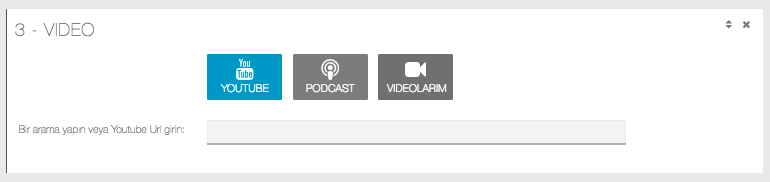
Youtube videosu eklemek için, belirlediğiniz videonun linkini yada kelime satıra yazıp pencerede boş bir alana tıklamanız yeterli olacaktır. Bu özellik girdiğiniz kelime yakın videoları ve linke ait videoyu ekrana getirecektir.
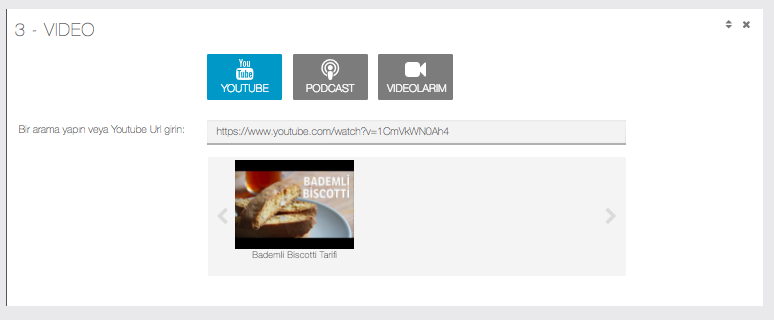
Bir diğer seçenek olan özel video ise youtube, vimeo veya podcast harici kendi yüklemelerinize ait videolar içindir. Öncelikle yüklediğiniz videoya ait bağlantıyı daha sonra belirlediğiniz görseli tıklayarak yüklemeniz gerekmektedir.
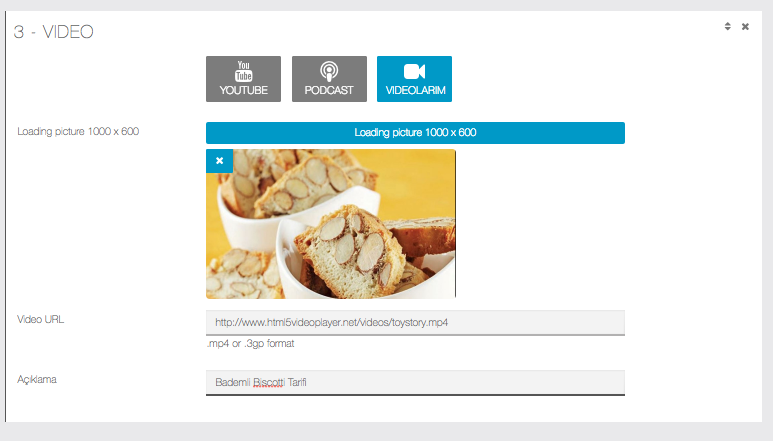
Eklediğimiz youtube ve özel videolarımız mobil uygulamamızda alttaki görselde olduğu gibi görünecektir.
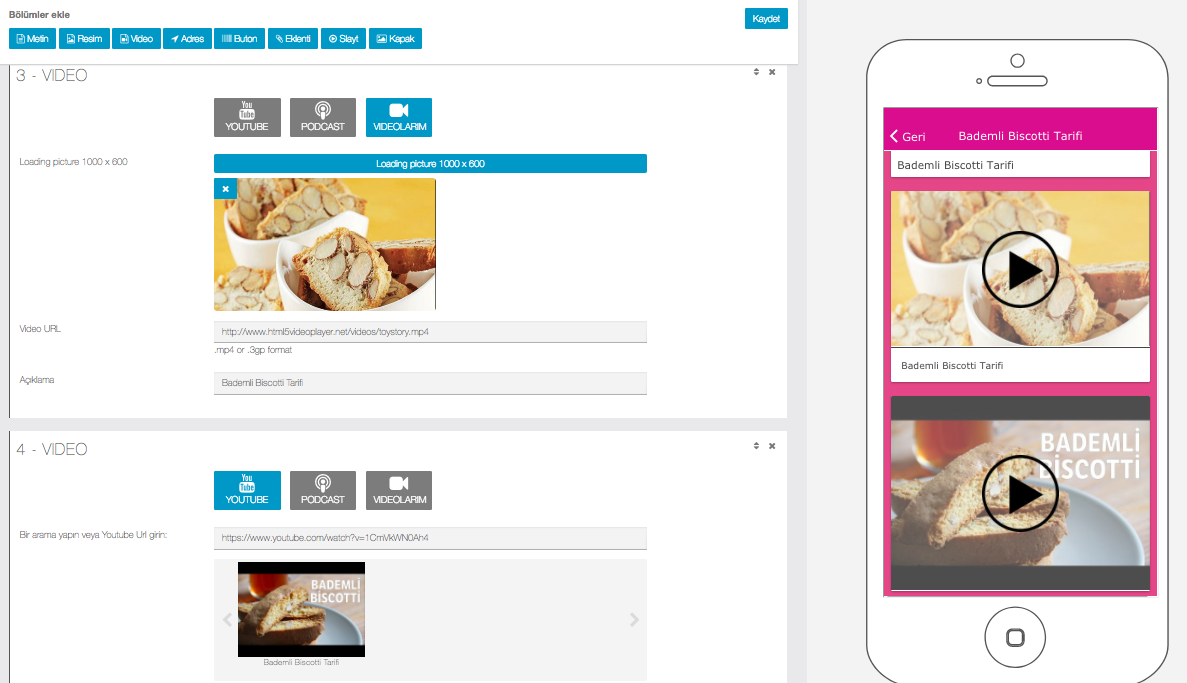
4- Adres
Adres özelliği, mobil uygulamanızda tasarlayacağınız özel sayfa içerisinde firmanıza veya belirlediğiniz bir lokasyona ait bir konum eklemize yardımcı olur. Adres özelliği ile eklenen lokasyonlar için iki türlü adres alanı veya konum butonu ekleme durumu mevcuttur. İster Google haritalar özelliği ile tam lokasyon adresini kopyalayıp adres satırına yapıştırabilir veya sadece enlem ve boylam koordinatlarını ekleyerek bu işlemi gerçekleştirebilirsiniz. Girdiğiniz koordinatlar sonucunda adres otomatik olarak tanımlanacaktır. Mobil uygulamanızda eklediğiniz özel sayfa içerindeki konum veya adreslerin doğru bir şekilde çalışabilmesi için Google Haritalar Javascript API Key tanımlamanız gerekmektedir. Eklediğiniz adres butonları için opsiyonel olarak özel sayfa içerisinde sadece konum butonu görünmesini ve adresin gizlenmesini yada her ikisinin, adres ve konum butonunun, görünmesini sağlayabilirsiniz. Özel Sayfa içerisine bir adres eklemek için adres özelliği ikonuna tıklamanız yeterlidir. Açılan menüde eklemek isteğiniz lokasyona ait adres bilgisi ve enlem ve boylam koordinatlarını tanımlayıp kaydet butonuna basmanız yeterli olacaktır. Mobil uygulamanızda, bir özel sayfada, diğer özelliklerde olduğu gibi birden fazla adres özelliği ekleyebilir, eklediğiniz lokasyonların konumlarını sürükle-bırak tekniği ile belirleyebilirisiniz.
Mobil uygulamanızda hazırladığınız özel sayfa içerisinde adres ve konum bilgisi paylaşımında bulunmak istiyorsanız öncelikli olarak Google Haritalar yardımı ile eklemek istediğiniz yerin adres ve enlem-boylam bilgilerine ulaşmalısınız. Google Haritalar dan bağımsız yazacağınız adres bilgileri mobil cihazınızda yanlış konuma işaret edecektir. Google Haritalarda arama yaptığınızda veya harita üzerinde bir noktayı işaretleyerek ulaştığınız yan menü aşağıdaki görsel gibi olacaktır. Buradan konuma ait adres satırını kopyalayıp panelde açılan ekrana yapıştırabilirsiniz.
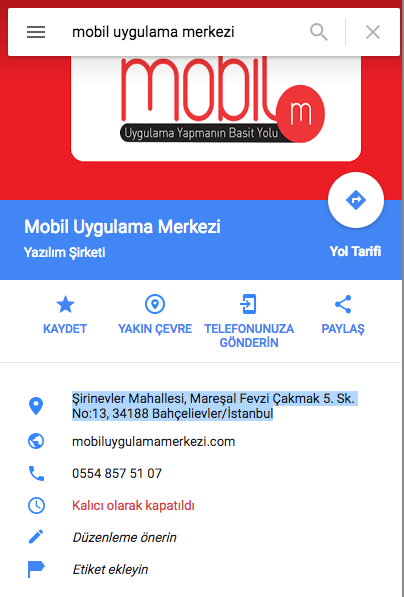
Adres bölümünde istenilen eylem ve boylam koordinatları için harita üzerinde belirlediğiniz yer ikonu üzerine sağ tıklayarak “Burası Neresi?” menüsünü açınız. Haritanın alt kısmında görselde olduğu gibi eylem ve boylam koordinatları belirecektir. Bunları panelde gerekli alanlara yazabilirsiniz.


Etiket, adres ve enlem-boylam bilgilerini girdikten sonra, mobil uygulamanız için hazırladığınız özel sayfa içerisinde adres veya lokasyon düğmesinin görünüp görünmeyeceğini belirleyebilirsiniz.
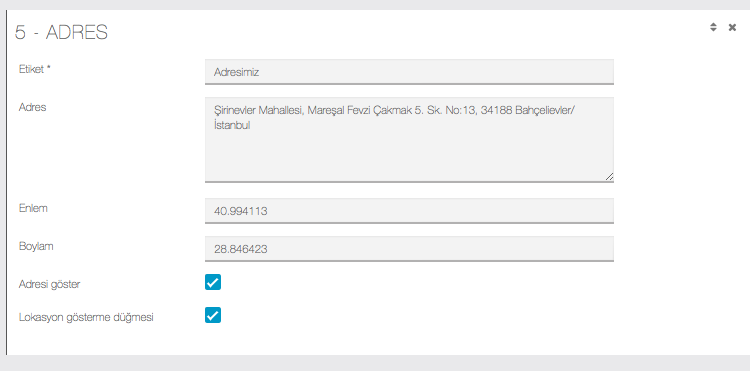
Özel sayfamızda eklediğimiz adres bölümü mobil uygulamamamızda yandaki önizlemede aracında görüldüğü gibi olacaktır.
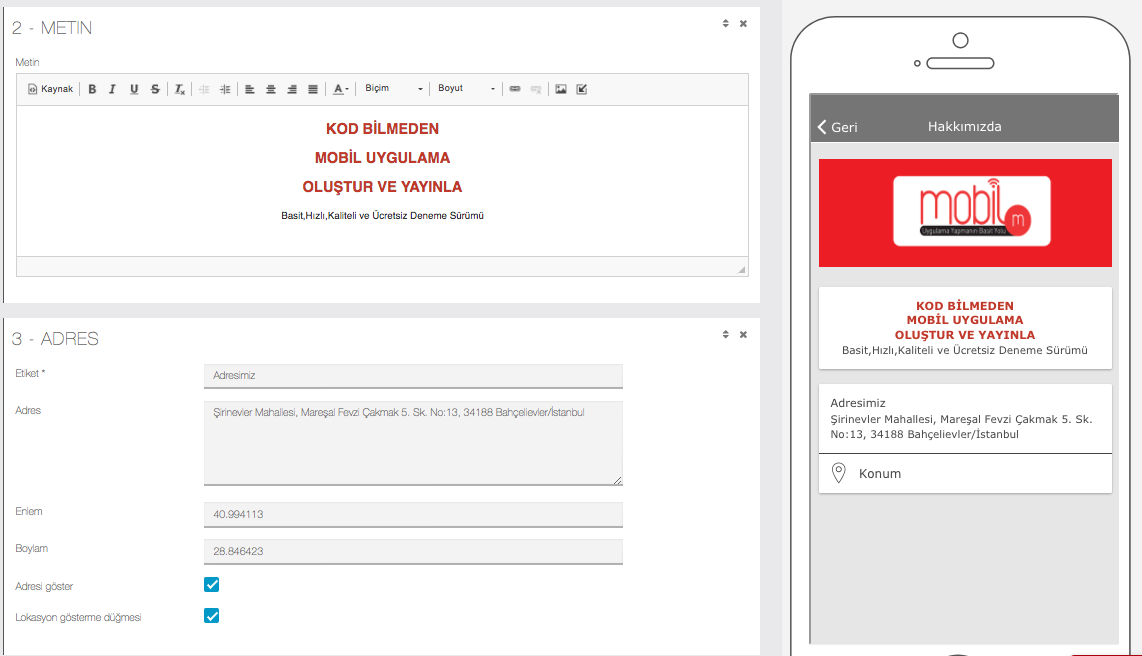
5- Buton
Buton özelliği, mobil uygulamanıza özel sayfa içerisinde link, e-posta ve arama butonları eklemize yardımcı olur. Buton özelliği ile eklenen link, e-posta ve arama düğmeleri için sistemin belirlediği veya kendi seçtiğiniz özel ikonları tanımlayabilirsiniz. Bu şekilde özel sayfalarınızda daha uygulamanıza özel tasarımlar gerçekleştirmiş olursunuz. Buton özelliği eklerken aynı şekilde yine etiket(başlık) kısmını sistemin belirlediği veya kendi isteğiniz doğrultusunda özelleştirebilirsiniz. Örneğin, standart etiket kısmı link için boş bırakıldığında “website”, e-posta için “email” ve telefon numarası için “arama” olarak uygulama içinde belirecektir. Özel Sayfa içerisine bir buton eklemek için buton özelliği ikonuna tıklamanız yeterlidir. Açılan menüde eklemek isteğiniz link, mail veya telefon seçeneklerinden birini tıklayarak gerekli alanları doldurup kaydet butonuna basmanız yeterli olacaktır. Mobil uygulamanızda, bir özel sayfada diğer özelliklerde olduğu gibi birden fazla buton özelliği ekleyebilir, eklediğiniz butonların konumlarını sürükle-bırak tekniği ile belirleyebilirisiniz.
Mobil uygulama içerisinde arama özelliği, website bağlantı butonu ve e-posta gönderme aktif etmek için özel sayfa içersindeki buton bölümüne tıklamanız yeterlidir. Açılan pencerede eklemek istediğiniz özelliği seçip, gerekli alanları doldurmanız gerekir.
Mobil uygulamanıza arama özelliği eklemek için açılan pencerede “Telefon” ögesine tıklamanız, isteğe bağlı olarak özel ikon, başlık ve telefon nosunu girdikten sonra kaydet butonuna basmalısınız. Birden fazla mobil uygulama özel sayfa içerisinde arama özelliği eklemek için yeni bir buton ögesi aktif edebilirsiniz.

Özel sayfa içerisinde aynı şekilde websitenize ait link veya linkleri paylaşabilirsiniz. Telefon özelliğinde olduğu gibi gerekli kısımları doldurup kayıt etmenizdir. Burada dikkat edilmesi gereken verdiğimiz linklerin harici bir tarayıcıdamı yoksa uygulama içersinde bir tarayıcıdamı açılıp açılmamasına karar vermek. Ayrıca acılan tarayıcıda kaydırma çubuğunu dilerseniz gizleyebilir, mobil cihazlarda sayfanızın daha hoş görünmesini sağlayabilirsiniz.
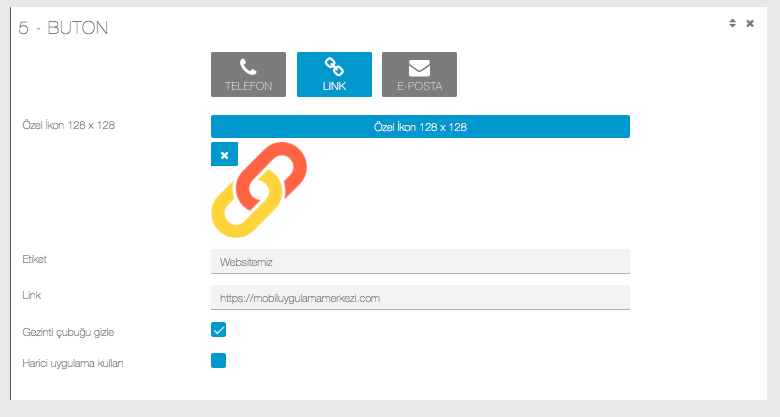
Buton penceresinde bir diğer özellik ise e-posta ekleme kısmıdır. Yine telefon ve websitesi butonunda olduğu gibi gerekli alanları doldurup özel sayfanızı kaydetmektir. Mobil uygulama kullanıcılarınız, uygulama içerisinde mail butonuna tıkladıklarında cihazlarında varsayılan e posta uygulamasına yönlendirilirler. Aynı şekilde birden fazla e-posta butonu eklemek için yeni bir buton ögesi aktif etmelisiniz.
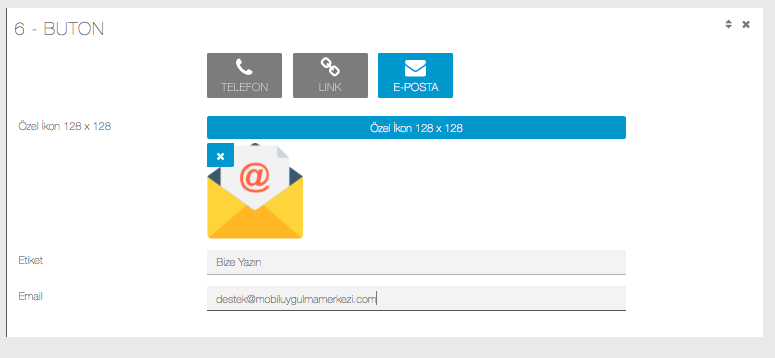
Buton özelliği içinde, özel ikonlar ile yukarıda eklediğimiz üç öge mobil cihazımızda aşağıdaki gibi görüntülenecektir. Bunları çeşitlendirme ve biçimlendirmek tamamen size ve uygulamanızın gereksinimlerine göre değişecektir.
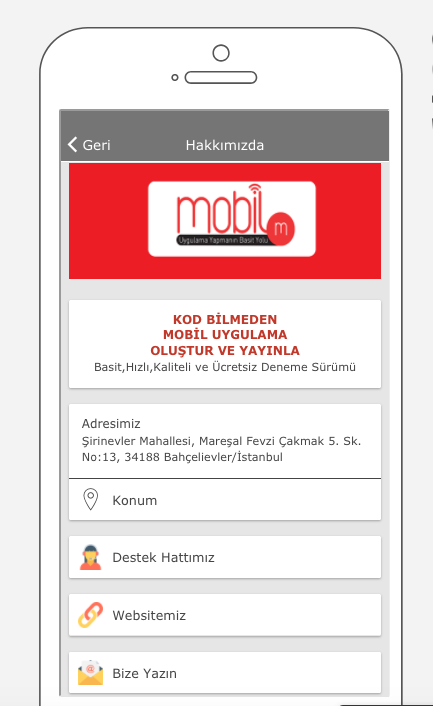
6- Eklenti
Eklenti özelliği, özel sayfanıza pdf, jpg, jpeg ve png gibi dosyaları eklemize yardımcı olur. Eklenti özelliği ile eklenen dosyalar, mobil uygulama kullanıcıları tarafından indirebilir ve önizlemesi yapılabilir. Eklenti olarak mobil uygulamanıza ekleyeceğiniz dosya boyutları 4mb aşmaması gerekir, aksi durumda sistem dosyalarınızı yüklemeyecektir. Özel Sayfa içerisinde eklenti dosyası eklemek için eklenti özelliği ikonuna tıklamanız yeterlidir. Açılan menüde eklenti dosyası ekle seçeneğine tıklayarak cihazınızdan belirlediğiniz pdf veya görseli seçerek kaydet butonuna basmanız yeterli olacaktır. Özel sayfa ile mobil uygulamanıza ekleyeceğiniz dosların isimlerinde Türkçe karakter olmamasına ve dosya isminde boşluk olmamasına dikkat ediniz. Mobil uygulamanızda, bir özel sayfaya diğer özellikler gibi birden fazla eklenti dosyası ekleyebilir, bu dosyaların konumlarını sürükle-bırak tekniği ile belirleyebilirisiniz.
Mobil uygulama içerisinde eklenti özelliği ile pdf, jpg, jpeg ve png gibi dosyaları eklemek için özel sayfa içersindeki eklenti bölümüne tıklamanız yeterlidir. Açılan pencerede eklemek istediğiniz pdf veya görseli seçip gerekli alanları doldurmanız gerekir. Burada etiket kısmı boş bırakıldığı taktirde mobil uygulamada kullanıcılarınız eklediğiniz dosyanın orijinal adını göreceklerdir.
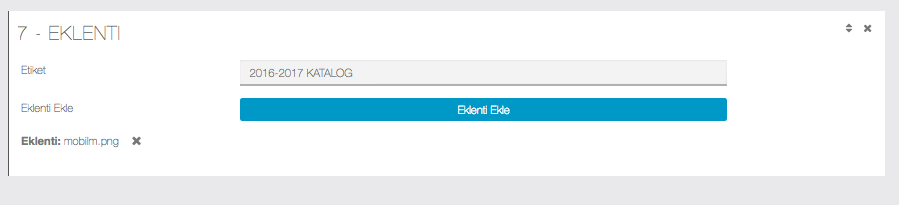
Eklenti ögesini kullanarak eklediğimiz iki adet eklenti cihazımıda aşağıdaki görselde olduğu gibi görüntülenecektir. Mobil uygulama kullanıcılarımız eklenti butonuna tıkladıklarında eklenti kullanıcıların cihazlarına inecektir.
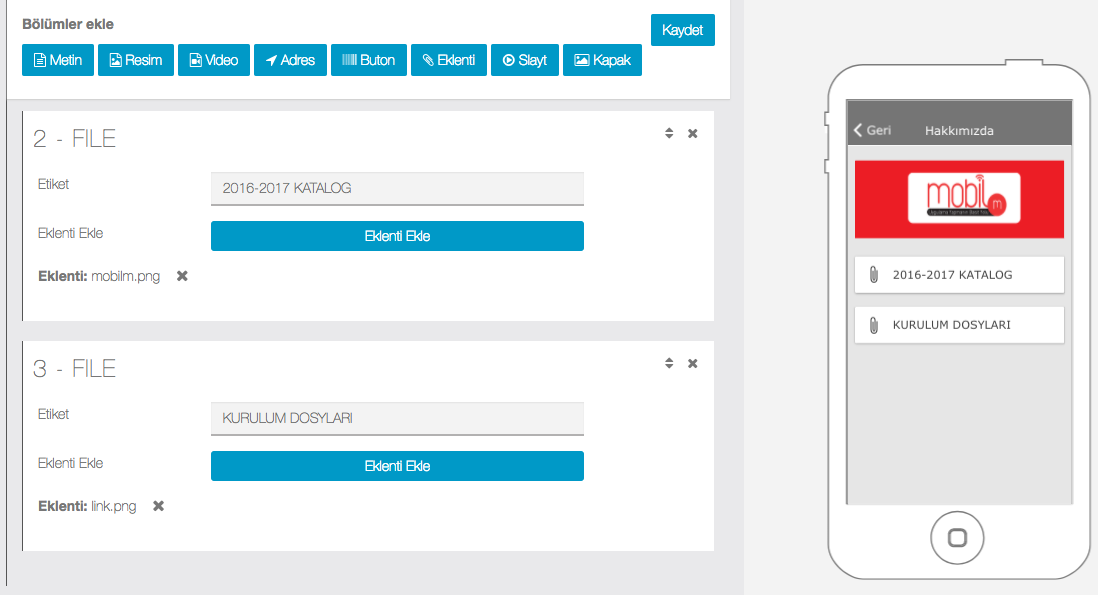
7- Slayt
Slayt özelliği, özel sayfanıza birden fazla görseli slayt seklinde eklemize yardımcı olur. Slayt özelliği ile eklenen görseller, cihaz ekran boyutuna göre mobil uygulamanıda özel sayfa içerisinde eklediğiniz konumda belirecektir. Slayt özelliği ile eklenen görsellerde tıklama ve yakınlaştırma özelliği mevcuttur. Özel Sayfa içerisine bir slayt eklemek için slayt özelliği ikonuna tıklamanız yeterlidir. Açılan menüde slayt resmi ekle seçeneğine tıklayarak cihazınızdan belirlediğiniz resim veya resimleri seçerek kaydet butonuna basmanız yeterli olacaktır. Mobil uygulamanızda, bir özel sayfada diğer özelliklerde olduğu gibi birden fazla slayt özelliği ekleyebilir, eklediğiniz slaytların konumlarını sürükle-bırak tekniği ile belirleyebilirisiniz.
Slayt özelliği özelliği de aynı resim özelliği gibi işlemektedir. Slayt penceresini aktif ettikten sonra “Resimleri ekle” butonuna basarak mobil cihaz veya bilgisayarınızdan görselleri seçerek eklenmesini sağlayınız. Burada dikkat etmeniz gereken görsellerin boyutlarının maximum 2000X2000 ebatlarında ve 4 MB geçmemesidir. İki koşuldan birini sağlamaması durumunda sistem hata verecek ve görseliniz yüklenmeyecektir. Slayt için eklediğimiz resimlerin sıralamasını sol üst kısımdaki taşıma butonu ile değiştirebilir veya dilediğimiz resmi sağ üst köşede bulunan silme butonuna tıklayarak silebiliriz.
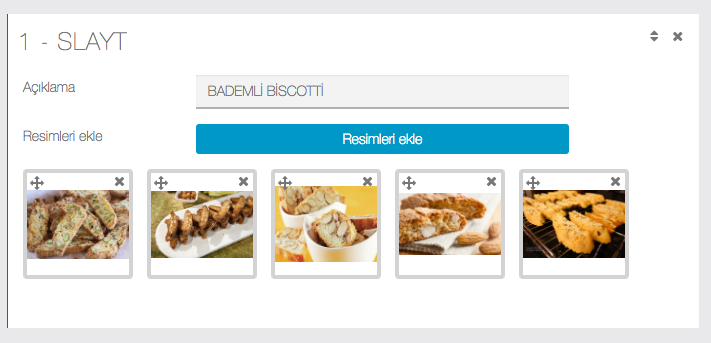
Eklediğimiz 2 farklı resim slaytı uygulamamızda aşağıdaki görselde olduğu gibi görüntülenecektir.
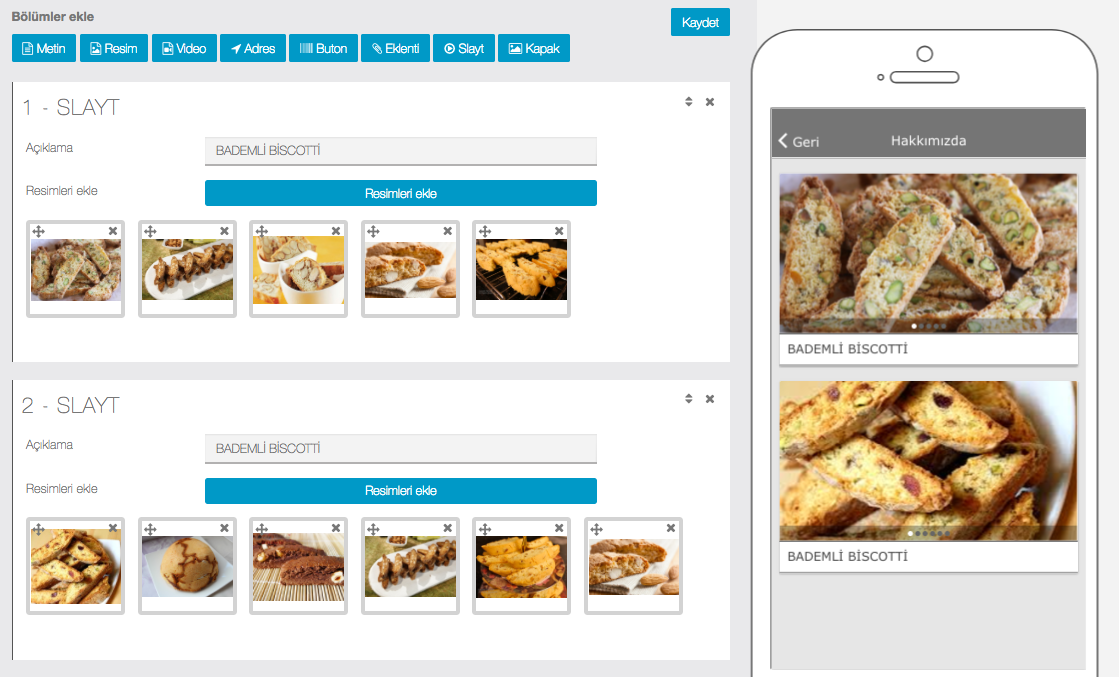
8- Kapak
Kapak özelliği, özel sayfanıza sabit reklam, broşür, katalog görselleri eklemize yardımcı olur. Kapak özelliği ile eklenen görseller, cihaz ekran boyutuna göre mobil uygulamanıda özel sayfa içerisinde eklediğiniz konumda belirecektir. Kapak özelliği ile eklenen görsellere tıklama ve yakınlaştırma yapılamaz. Özel Sayfa içerisinde kapak görseli eklemek için kapak özelliği ikonuna tıklamanız yeterlidir. Açılan menüde kapak resmi ekle seçeneğine tıklayarak yerel depolamadan belirlediğiniz resmi seçerek kaydet butonuna basmanız yeterli olacaktır. Mobil uygulamanızda, bir özel sayfaya diğer özellikler gibi birden fazla kapak fotografı ekleyebilir, Bunların konumlarını sürükle-bırak tekniği ile belirleyebilirisiniz.

